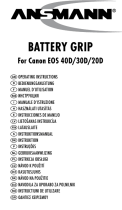1
2
3
4
Introdução
Índice de
Consulta
Rápida
Transferir
Imagens
Definições da
Câmara
Remote Shooting
(Disparo Remoto)
Referência
Preferências
Índice
Remissivo
Software de Comunicação para a Câmara
EOS Utility
Ver. 2.14
Manual de Instruções
1D X
1D C
1D Mk IV
1Ds Mk III
1D Mk III
5D Mk III
5D Mk II
6D
7D Mk II
7D
70D
60D
50D
40D
700D
100D
650D
600D
550D
500D
450D
1200D
1100D
1000D
M2
M
O Conteúdo deste Manual de Instruções
O EU significa EOS Utility.
O O modelo da câmara é mostrado como um ícone.
Exemplo:EOS-1D X
No que toca aos ícones , e
, eles referem-se a todos os modelos
EOS 6D (WG)/EOS 6D (W)/EOS 6D (N),
EOS 70D (W)/EOS 70D (N) e EOS M2 (W)/
EOS M2 (N), respetivamente.
No caso de ser necessária uma explicação para o
modelo específico, é utilizado um ícone igual a
, ou a .
O mostra o modelo de câmara relevante.
O A sequência de seleção dos menus aparece nos
procedimentos .
(Exemplo: Selecione o menu [Window/Janela]
[Main Window/Janela Principal]).
O Os parêntesis retos são utilizados para indicar
itens, como nomes de menus, botões e janelas, que
aparecem no ecrã do computador.
1D X
6D
70D
M2
6D(WG)
70D(W)
M2(W)
© CANON INC. 2014 CEL-SV6NA2B0
O Texto dentro de < > indica um ícone ou um nome de
seletor da câmara ou um nome de uma tecla.
O p.** indica uma página de referência.
Clique aqui para ir para a página relevante.
O
: Assinala informação que deve ser lida antes da utilização.
O
: Assinala informação adicional que pode ser útil.
O Alternar Entre Páginas
O Clique nas setas na parte inferior direita do ecrã.
: página seguinte
: página anterior
: voltar à página previamente visualizada
O Clique nos títulos dos capítulos do lado direito do
ecrã, para ir para a página de índice desse capítulo.
Além disso, clique no item sobre o qual quer ler no
índice, para ir para a página relevante.
A11.5odd( indica uma página dr/Sp 1 Tf0 Tc43.072 r -5950022a02 reW2 r 9072 r -5950022a02 reW2 r 907072 r -59r11 Tfew9w 1 Tf-0.0008 Tc 0.0029 Tw 11.1c 0.0029 Tw 11.1c 0.0026i51.535 -1.1341gdd.do)2100i51.535 -1.1341gdd.Ò 0 0 12 420.78 0 0 12 420.78 0 0 12 420.78 0 0T70.7090a35 -1.11c 0.00.. r -5950.0q5S35 0 Td[1gd4e35 0 Td[1gd4e35ws9p/Sp 0.8 409.5 1 T5950.0q5S35. ra71gd4e3 0 12 420.6:4r -59r11 Tfew9w 1 T -5950.0q5S35 0 Td[1gd4egdd.dBT/TT1 a seguint7682 5 -(v)4vp1de4 pág

2
1
2
3
4
Introdução
Índice de
Consulta
Rápida
Transferir
Imagens
Definições da
Câmara
Remote Shooting
(Disparo Remoto)
Referência
Preferências
Índice
Remissivo
Introdução
EOS Utility (aqui designado por EU) é um software para comunicação
com a câmara EOS. Ao ligar a câmara e o computador com o cabo
fornecido com a câmara, pode transferir para o computador as imagens
guardadas no cartão de memória da câmara, bem como programar
várias definições da câmara ou disparar remotamente do EU para o
computador.
Funções Principais do EU
A partir do EU, pode controlar remotamente a câmara e utilizar as
funções principais indicadas a seguir.
O Transferir, por lotes, para o computador as
imagens guardadas no cartão de memória
da câmara.
O Também pode transferir para o computador apenas as imagens
selecionadas.
O Especificar várias definições da câmara a
partir do computador.
O Disparar remotamente, controlando a
câmara a partir do computador.
O Disparo remoto no modo Visualização Direta – dispare enquanto
verifica o motivo em tempo real no computador.
O Também pode disparar remotamente com o botão do obturador
da câmara.
O Predefina uma hora para que a câmara dispare automaticamente,
utilizando o disparo com temporizador.
O
Quando transferir imagens ou disparar
remotamente, visualize/verifique
imediatamente imagens com o Digital Photo
Professional ligado.
Requisitos do Sistema
Consulte o website da Canon para ficar a saber quais os requisitos do
sistema mais recentes, incluindo as versões de SO suportadas.
Câmara Suportada
Pode ser utilizado para imagens RAW, imagens JPEG, filmes MOV ou
filmes MP4 captados com as câmaras abaixo.
SO Mac OS X 10.8, 10.9
Computador
Macintosh com um dos sistemas operativos acima
instalado e uma porta USB de série
CPU Processador Intel
RAM Mínimo 2 GB
Visor
Resolução: 1024 × 768 ou mais
Cores: Milhares ou mais
EOS-1D X EOS-1D C EOS-1D Mark IV
EOS-1Ds Mark III EOS-1D Mark III EOS 5D Mark III
EOS 5D Mark II EOS 6D EOS 7D Mark II
EOS 7D EOS 60D EOS 50D
EOS 40D EOS 700D EOS 100D
EOS 650D EOS 600D EOS 550D
EOS 500D EOS 450D EOS 1200D
EOS 1100D EOS 1000D EOS M2
EOS M
EOS M –

3
1
2
3
4
Introdução
Índice de
Consulta
Rápida
Transferir
Imagens
Definições da
Câmara
Remote Shooting
(Disparo Remoto)
Referência
Preferências
Índice
Remissivo
Índice de Consulta Rápida
Transferir imagens da câmara para um computador
O Transferir todas as imagens por lotes para um
computador
➜ p.9
O Transferir para um computador apenas as imagens
selecionadas
➜ p.10
O Transferir imagens utilizando um leitor de cartões de
outro fabricante
➜ p.13
Definições da câmara a partir de um computador
O Definir o nome do proprietário da câmara, definir as
informações de copyright e acertar a data/hora
➜ p.15
O Definir um Estilo Imagem e aplicá-lo à câmara ➜ p.19
O Aplicar um ficheiro Estilo Imagem à câmara ➜ p.21
O Gravar um balanço de brancos personalizado na
câmara
➜ p.24
O Definir uma qualidade JPEG e aplicá-la à câmara ➜ p.25
O Ajustar uma definição de balanço de brancos e
aplicá-la à câmara
➜ p.25
O Gravar os dados de correção de aberração/
iluminação periférica da objetiva na câmara
➜ p.26
O Definir My Menu (O Meu Menu) e aplicá-lo à câmara ➜ p.28
Disparo remoto
O
Disparar controlando a câmara a partir de um computador
(Disparo remoto no modo Visualização Direta)
➜ p.33
O Disparar com alinhamento horizontal/vertical exato ➜ p.49
O Alterar o rácio de aspeto e disparar ➜ p.50
O Disparar com outra imagem apresentada como
sobreposição de forma a alinhar várias imagens no
mesmo ângulo
➜ p.53
O Disparar utilizando a câmara ➜ p.58
O Fazer filmes ➜ p.59
O Disparar com o temporizador ➜ p.70
O Disparar com o flash ➜ p.73
O Disparar utilizando a função Visualização Direta
Remota durante a edição de Estilos Imagem
➜ p.77
Funções para utilização com outros acessórios
vendidos em separado
O
Disparar com o Transmissor de Ficheiros Sem Fios WFT-E2,
WFT-E2 II, WFT-E3, WFT-E4, WFT-E4 II, WFT-E5, WFT-E6,
WFT-E7 ou WFT-E7 (Ver.2) e verificar as imagens em tempo real
➜ p.91
O Iniciar o software WFT-E2, WFT-E2 II, WFT-E3,
WFT-E4, WFT-E4 II ou WFT-E5 a partir do EU
➜ p.92
Outro
O
Gravar música de fundo no cartão de memória da câmara
➜ p.78
O
Registar serviços Web na câmara
➜ p.81

1
4
1
2
3
4
Introdução
Índice de
Consulta
Rápida
Transferir
Imagens
Definições da
Câmara
Remote Shooting
(Disparo Remoto)
Referência
Preferências
Índice
Remissivo
Transferir Imagens para o Computador
Este capítulo explica o funcionamento básico, como a preparação para
transferir imagens para o computador (ligar a câmara e o computador),
iniciar o EU, transferir imagens da câmara para o computador e sair do EU.
Ligar a Câmara e o Computador............................... 5
Iniciar o EU................................................................ 7
Transferir Imagens por Lotes para o
Computador............................................................... 9
Transferir Imagens Selecionadas para o
Computador................................................................
10
Transferir e Apagar Ficheiros de Registo
GPS de uma Câmara .............................................
12
Utilizar a Câmara para Transferir Imagens
para o Computador.....................................................
12
Transferir Imagens com um Leitor de Cartões........... 13
Transferir Imagens Utilizando o Digital
Photo Professional .................................................
13
Transferir Imagens Utilizando o
ImageBrowser EX ................................................
13
Transferir Imagens sem Utilizar Software da Canon ......
13
Sair do EU ............................................................... 13

5
1
2
3
4
Introdução
Índice de
Consulta
Rápida
Transferir
Imagens
Definições da
Câmara
Remote Shooting
(Disparo Remoto)
Referência
Preferências
Índice
Remissivo
Ligar a Câmara e o Computador
Para transferir para o computador as imagens captadas com a câmara,
tem de ligar a câmara e o computador utilizando o cabo de interface
fornecido com a câmara.
1
Ligue a ficha grande do cabo à porta USB do
computador.
● Para saber a localização e a direção da porta USB, consulte o
manual do utilizador do computador.
2
Ligue a ficha pequena do cabo ao terminal da
câmara.
●
Assim que ligar a ficha à câmara de acordo com os passos
referentes ao modelo da sua câmara, fica concluída a preparação
para a transferência de imagens. Consulte “ Confirmar
Definições do Computador” para verificar as definições do
computador e continue com “Iniciar o EU” (página 7).
● Com a marca < > voltada para a parte de trás da câmara,
ligue a ficha ao terminal <A/V OUT / DIGITAL> da câmara.
1D Mk IV
● Antes de ligar o cabo à câmara, utilize o protetor de cabo
(página 97). Ligue o cabo ao terminal digital com o ícone
< > da ficha virado para a parte de trás da câmara.
Câmaras diferentes de
● Com a marca < > voltada para a parte da frente da câmara,
ligue a ficha ao terminal < > da câmara ou ao terminal <A/V
OUT / DIGITAL>.
7D Mk II
1D Mk IV
7D Mk II

6
1
2
3
4
Introdução
Índice de
Consulta
Rápida
Transferir
Imagens
Definições da
Câmara
Remote Shooting
(Disparo Remoto)
Referência
Preferências
Índice
Remissivo
● Confirmar Definições do Computador
Antes de iniciar o EU, ligue a câmara e o computador, coloque o
interruptor de alimentação da câmara na posição <ON> e
certifique-se de que as seguintes definições são aplicadas ao
computador. Se não forem aplicadas, ajuste as definições da
seguinte maneira.
Selecione [Applications/Aplicações] [Image Capture/
Captação de Imagem]. Clique duas vezes no ícone da
câmara ligada ao computador. Defina [Connecting this
camera opens/Ligando esta câmara abre] para [No
application/Nenhuma aplicação].
Depois de confirmar e de ajustar as definições, coloque o
interruptor de alimentação da câmara na posição <OFF>.
Para iniciar o EU, tem de ligar a câmara à mesma porta USB
que utilizou quando confirmou e ajustou as definições.
Para utilizar outra porta USB, confirme e ajuste novamente as
definições.
● Com a ,
pode fixar a ficha à câmara com o protetor de cabo, para evitar
que se desligue. Para obter detalhes sobre a utilização, consulte
p.94 a p.97.
1D X
1D C
1D Mk IV
1Ds Mk III
1D Mk III
7D Mk II

7
1
2
3
4
Introdução
Índice de
Consulta
Rápida
Transferir
Imagens
Definições da
Câmara
Remote Shooting
(Disparo Remoto)
Referência
Preferências
Índice
Remissivo
Iniciar o EU
Quando colocar o interruptor de alimentação da câmara na posição
<ON>, o EU inicia-se e a câmara e o computador podem comunicar.
1
Coloque o interruptor de alimentação da câmara na
posição < ON >.
2
Clique duas vezes no ícone [EOS Utility] no Dock.
➜ A comunicação entre a câmara e o computador começa e
aparece o seguinte ecrã.
➜ Quando ligar novamente a câmara e o computador, o EU
inicia-se logo que colocar o interruptor de alimentação da
câmara na posição <ON>.
● não pode comunicar com o EU se o seletor de modos
da câmara estiver definido para < >. Defina o seletor de
modos para um modo diferente de < >.
➜ O EU inicia-se, aparece a janela principal e a câmara e o
computador podem começar a comunicar. Continue com
“Transferir Imagens por Lotes para o Computador”.
500D
Janela principal do EU
● A janela principal apresentada varia consoante a câmara ligada
(p.98)
.
● O LCD da câmara liga-se quando o EU se inicia.
● Para câmaras diferentes de
, pode utilizar a câmara e
transferir para o computador imagens guardadas no cartão de
memória introduzido na câmara. Consulte o Manual de
Instruções da câmara para obter mais detalhes.
1D Mk IV
6D
7D Mk II
7D
70D
60D
700D
100D
650D
600D
550D
1200D
1100D
M2
M
Quando o EU se inicia, o ícone [ ] aparece na barra de menus do
ambiente de trabalho. Pode clicar neste ícone para visualizar o
ecrã que permite aplicar a definição abaixo.
[Do not launch EOS Utility automatically when camera is
connected/Não iniciar automaticamente o EOS Utility quando
ligar a câmara]
Esta definição só é eficaz se a câmara e o computador estiverem
ligados através de USB.
Se selecionar [Quit/Sair] neste ecrã, o EU não se inicia
automaticamente quando ligar a câmara e o computador
novamente.

8
1
2
3
4
Introdução
Índice de
Consulta
Rápida
Transferir
Imagens
Definições da
Câmara
Remote Shooting
(Disparo Remoto)
Referência
Preferências
Índice
Remissivo
Com a versão do EU 2.13 ou anterior, o WFT pairing software foi
utilizado durante a ligação de uma câmara e de um computador.
No entanto, com a versão do EU 2.14 ou posterior, a função de
emparelhamento de ligações Wi-Fi/LAN do EU é utilizada para
estabelecer uma ligação.
Estabeleça uma ligação seguindo os procedimentos indicados no
Manual de Instruções do Transmissor de Ficheiros Sem Fios e em
Função Wi-Fi Manual de Instruções ou no Manual de Instruções de LAN
Com Fios fornecidos com a câmara. Repare na diferença entre os
procedimentos de ligação para a versão do EU 2.14 ou posterior e
aqueles para a versão do EU 2.13 ou anterior, conforme indicado
abaixo.
● Iniciar o WFT pairing software
(Versão do EU 2.13 ou anterior)
É necessário iniciar o WFT pairing software.
(Versão do EU 2.14 ou posterior)
Embora não seja necessário iniciar o WFT pairing software, é
necessário iniciar o EU.
● Quando uma câmara for detetada
(Versão do EU 2.13 ou anterior)
Quando uma câmara for detetada e aparecer uma mensagem, clique
duas vezes no ícone do WFT pairing software.
(Versão do EU 2.14 ou posterior)
Quando uma câmara for detetada e aparecer uma mensagem, clique
na mensagem.
Ligação LAN com o EU
Antes de iniciar o procedimento para estabelecer uma ligação LAN,
efetue a seguinte confirmação.
1
Inicie o EU antes de ligar a câmara e o computador.
➜ A janela seguinte aparece.
2
Clique no botão [Pairing over Wi-Fi/LAN/Emparelhar
através de Wi-Fi/LAN]. Quando a mensagem [To
connect to the camera via LAN, some Firewall
settings must be changed. Do you want to make
these changes?/Para se ligar à câmara através de
LAN é necessário alterar algumas definições da
firewall. Quer fazer estas alterações?] aparecer,
selecione [Yes/Sim].

9
1
2
3
4
Introdução
Índice de
Consulta
Rápida
Transferir
Imagens
Definições da
Câmara
Remote Shooting
(Disparo Remoto)
Referência
Preferências
Índice
Remissivo
Transferir Imagens por Lotes para o Computador
Pode transferir, por lotes, para o computador, todas as imagens que ainda não
transferiu, e que estão guardadas no cartão de memória introduzido na câmara.
As imagens transferidas são ordenadas pela data em pastas e são
depois apresentadas na janela principal do Digital Photo Professional
(software de processamento, visualização e edição de imagens RAW)
(aqui designado por DPP), que está ligado e preparado para arrancar
automaticamente, onde pode verificá-las imediatamente.
1
Clique em [Starts to download images/Começa a
transferir imagens].
➜ Aparece a caixa de diálogo [Save File/Guardar Ficheiro] e as
imagens começam a ser transferidas para o computador.
➜
As imagens transferidas ficam guardadas na pasta [Pictures/Imagens].
●
Uma vez transferidas todas as imagens, o DPP inicia-se automaticamente
e as imagens transferidas aparecem na janela principal do DPP.
Caixa de diálogo Save File (Guardar Ficheiro)
2
Verifique as imagens transferidas.
● Verifique as imagens transferidas no DPP.
Para mais detalhes sobre a utilização do DPP, consulte o “Digital
Photo Professional Manual de Instruções” (manual eletrónico em
PDF).
● Continue com “Sair do EU” (p.13).
Janela principal do DPP
● Pode alterar o software, que se inicia quando transfere imagens,
do DPP para o ImageBrowser EX ou outro software em
Preferences (Preferências) (janela [Linked Software/Software
Ligado]) (p.87).
● Pode alterar o destino de armazenamento das imagens
transferidas e para transferência em Preferences (Preferências)
(janela [Destination Folder/Pasta de Destino], janela [Download
Images/Transferir Imagens]) (p.84, p.85).
● Transferir ficheiros de filmes pode demorar algum tempo devido
ao tamanho grande do ficheiro.

10
1
2
3
4
Introdução
Índice de
Consulta
Rápida
Transferir
Imagens
Definições da
Câmara
Remote Shooting
(Disparo Remoto)
Referência
Preferências
Índice
Remissivo
A partir das imagens guardadas no cartão de memória da câmara, pode
ver e selecionar as que necessita de transferir para o computador.
1
Clique em [Lets you select and download images/
Permite-lhe selecionar e transferir imagens].
➜ Aparece uma janela de visualização e são apresentadas as
imagens existentes no cartão de memória.
Transferir Imagens Selecionadas para o Computador
2
Visualize as imagens e marque imagens para
transferência.
Janela de visualização
Adicionar marca de verificação
Para selecionar as imagens a transferir, pode clicar no botão
[ ] e extrair as imagens de acordo com uma série de
critérios.

11
1
2
3
4
Introdução
Índice de
Consulta
Rápida
Transferir
Imagens
Definições da
Câmara
Remote Shooting
(Disparo Remoto)
Referência
Preferências
Índice
Remissivo
3
Clique no botão [Download/Transferir].
➜ Aparece a caixa de diálogo [Download image/Transferir
imagem].
4
Especifique o destino de armazenamento e clique no
botão [OK].
➜ Aparece a caixa de diálogo [Save File/Guardar Ficheiro] e as
imagens começam a ser transferidas para o computador.
Caixa de diálogo Download
image (Transferir imagem)
Especifica o destino de armazenamento
Mostra o destino de armazenamento no computador
➜ As imagens transferidas para o computador aparecem na janela
[Quick Preview/Pré-visualização Rápida].
● A janela [Quick Preview/Pré-visualização Rápida] permite rever
rapidamente as imagens transferidas. Pode também alterar o
tamanho da janela [Quick Preview/Pré-visualização Rápida].
● Uma vez transferidas todas as imagens, o DPP inicia-se
automaticamente e aparecem as imagens transferidas.
● Para voltar à janela principal, clique no botão [Main Window/
Janela Principal] na janela de visualização.
● No passo 2, pode marcar por lotes várias imagens em sequência.
Depois de clicar na primeira imagem que pretende transferir,
carregue sem soltar a tecla < shift > e clique na última imagem;
aparece [ ]. Se clicar no botão [ ], as imagens
selecionadas serão marcadas em lote.
● Para obter uma lista de funções da janela de visualização,
consulte p.100.

12
1
2
3
4
Introdução
Índice de
Consulta
Rápida
Transferir
Imagens
Definições da
Câmara
Remote Shooting
(Disparo Remoto)
Referência
Preferências
Índice
Remissivo
Transferir e Apagar Ficheiros de Registo GPS
de uma Câmara
As câmaras EOS com GPS incorporado dispõem de uma função que permite
guardar ficheiros de registo GPS. Se utilizar o EU, pode transferir para o computador
ficheiros de registo GPS guardados na memória interna ou no cartão de memória da
câmara. Pode igualmente apagar ficheiros de registo GPS guardados no cartão de
memória da câmara. Esta função só é ativada se a opção [Selec. disp. GPS] da
câmara estiver definida para [GPS interno] ou se a opção [GPS] estiver definida para
[Ativar] e existir uma versão compatível do Map Utility* instalada.
* Para : Ver. 1.4 ou posterior e para : Ver. 1.5.3 ou posterior.
Depois de iniciar o EU para transferir as imagens do cartão de memória
de uma câmara para o computador, a caixa de diálogo [Import GPS log
files/Importar ficheiros de registo GPS] aparece se existirem ficheiros de
registo GPS na memória interna ou no cartão de memória da câmara.
● Clique no botão [Yes/Sim] para transferir os ficheiros de registo
GPS para o computador.
➜ Os ficheiros de registo GPS são transferidos para o computador.
Se existirem ficheiros de registo GPS na memória interna da
câmara, estes são guardados no cartão de memória
*
da câmara
antes de serem transferidos para o computador.
Tenha em atenção que os ficheiros de registo GPS são
apagados da memória interna da câmara, depois de serem
guardados no cartão de memória.
*
Os ficheiros de registo GPS são guardados no cartão de memória
especificado como o destino de armazenamento pela câmara.
●
Se retirar a marca de verificação da opção [Delete the GPS log files
from the camera's memory card* after importing./Apagar os ficheiros de
registo GPS do cartão de memória da câmara depois de importar.], os
ficheiros de registo GPS do cartão de memória da câmara não serão
apagados, mesmo depois de serem transferidos para o computador.
● Os ficheiros de registo GPS transferidos são guardados na
seguinte pasta.
[Documents/Documentos] [Canon Utilities/Utilitários Canon]
[GPS Log Files/Ficheiros de Registo GPS]
6D(WG)
7D Mk II
6D(WG)
7D Mk II
Se a sua câmara tiver uma função de transferência direta de imagens,
pode utilizá-la para transferir para o computador as imagens guardadas
no cartão de memória introduzido na câmara. Consulte o Manual de
Instruções da câmara para obter detalhes sobre a respetiva função de
transferência direta de imagens.
● Esta função é compatível com
.
● Uma vez transferidas todas as imagens, o Digital Photo Professional
inicia-se e aparecem as imagens transferidas.
1
Ligue a câmara e o computador e depois inicie o EU
(p.5).
2
Utilize a câmara para transferir as imagens
diretamente.
➜ As imagens da câmara são guardadas no computador.
Utilizar a Câmara para Transferir Imagens para o Computador
1D X
1D C
1Ds Mk III
1D Mk III
5D Mk III
5D Mk II
7D Mk II
50D
40D
500D
450D
1000D

13
1
2
3
4
Introdução
Índice de
Consulta
Rápida
Transferir
Imagens
Definições da
Câmara
Remote Shooting
(Disparo Remoto)
Referência
Preferências
Índice
Remissivo
Os utilizadores com um leitor de cartões de outro fabricante também
podem transferir para o computador as imagens guardadas num cartão
de memória utilizando o leitor de cartões. No entanto, o EU não suporta
a transferência de imagens utilizando um leitor de cartões. Por isso,
quando transferir imagens utilizando um leitor de cartões, siga um dos 3
procedimentos abaixo.
Transferir Imagens Utilizando o Digital Photo
Professional
Pode utilizar o DPP para transferir para o computador imagens
captadas a partir de um cartão de memória introduzido num leitor de
cartões de outro fabricante ligado ao seu computador.
Para obter instruções detalhadas, consulte “Transferir Imagens com um
Leitor de Cartões” no “Digital Photo Professional Manual de Instruções”
(manual eletrónico em PDF).
Transferir Imagens Utilizando o ImageBrowser EX
Pode utilizar o ImageBrowser EX para transferir para o computador
imagens captadas a partir de um cartão de memória introduzido num
leitor de cartões de outro fabricante ligado ao computador.
Para obter instruções detalhadas, consulte o “ImageBrowser EX
Manual do Utilizador” (manual eletrónico em PDF).
Transferir Imagens sem Utilizar Software da
Canon
Para transferir imagens com um leitor de cartões, sem utilizar software
da Canon, como o DPP ou o ImageBrowser EX, copie para o
computador a pasta [DCIM] do cartão de memória.
Para obter mais detalhes sobre as estruturas de pastas e ficheiros do
cartão de memória, consulte p.93.
Transferir Imagens com um Leitor de Cartões
Sair do EU
1
Clique no botão [Quit/Sair].
➜ Fecha a janela e sai do EU.
2
Coloque o interruptor de alimentação da câmara na
posição < OFF >.
3
Desligue o cabo da câmara e do computador.
● Não puxe pelo cabo; agarre na ficha e puxe-a para fora.

2
14
1
2
3
4
Introdução
Índice de
Consulta
Rápida
Transferir
Imagens
Definições da
Câmara
Remote Shooting
(Disparo Remoto)
Referência
Preferências
Índice
Remissivo
Definir a Câmara a partir do Computador
Esta secção explica como definir as funções da câmara a partir do EU.
Definir o Nome do Proprietário da Câmara, Definir as
Informações de Copyright e Acertar a Data/Hora ...........
15
Definições Disponíveis por Modelo de Câmara ......... 16
Configurar Funções da Câmara .............................. 17
Definições Disponíveis por Modelo de Câmara ......... 18
Definir Estilos Imagem e Aplicá-los à Câmara ........... 19
Selecionar um Estilo Imagem e Aplicá-lo à
Câmara...................................................................
19
Alterar Definições de Estilo Imagem e
Aplicá-las à Câmara ...............................................
20
Aplicar Ficheiros Estilo Imagem à Câmara ............ 21
Guardar Balanço de Brancos no Computador ............
23
Gravar Balanço de Brancos Personalizado
na Câmara ..................................................................
24
Definir Qualidade JPEG e Aplicá-la à Câmara........... 25
Ajustar o Balanço de Brancos e Aplicá-lo à
Câmara ..........................................................................
25
Gravar Dados de Correção de Aberração/Iluminação
Periférica da Objetiva na Câmara
.....................................
26
Definir My Menu (O Meu Menu) e Gravá-lo
na Câmara.................................................................
28
Especificar Definições para as Funções da
Câmara EOS M2 ou EOS M .....................................
29
Definições Disponíveis e Como Especificar as
Definições para a EOS M2 ou a EOS M ....................
30

15
1
2
3
4
Introdução
Índice de
Consulta
Rápida
Transferir
Imagens
Definições da
Câmara
Remote Shooting
(Disparo Remoto)
Referência
Preferências
Índice
Remissivo
Definir o Nome do Proprietário da Câmara, Definir as Informações de Copyright e Acertar a Data/Hora
Pode definir e aplicar à câmara o nome do proprietário e as informações
de copyright, bem como acertar a data/hora, e gravar esses dados
como informações de disparo relativa às imagens captadas.
A forma como especifica as definições para é
diferente da forma utilizada para outras câmaras. Para obter detalhes
sobre a especificação de definições para , consulte
p.29.
1
Ligue a câmara e o computador e depois inicie o EU
(p.5).
2
Clique em [Camera settings/Remote shooting/
Definições da câmara/Disparo remoto].
¿ Aparece a janela de captura.
M2
M
M2
M
3
Clique no botão [ ].
¿ Aparece o [Set-up menu/Menu de configuração].
Janela de captura

16
1
2
3
4
Introdução
Índice de
Consulta
Rápida
Transferir
Imagens
Definições da
Câmara
Remote Shooting
(Disparo Remoto)
Referência
Preferências
Índice
Remissivo
4
Clique na definição requerida e especifique cada
uma delas.
O São apresentadas as definições disponíveis para a câmara que
está ligada. Para obter mais informações, consulte “Definições
Disponíveis por Modelo de Câmara”.
Para obter uma lista de funções da janela de captura, consulte p.103.
Set-up menu (Menu de configuração)
Owner’s name (Nome do proprietário)
O
Pode introduzir e definir até 31 caracteres no nome do proprietário da câmara.
Author (Autor)*
1
O Pode introduzir e definir até 63 caracteres ou símbolos, incluindo um
prefixo, no nome do autor.
Copyright holder (copyright information) (Detentor do
copyright (informações de copyright))*
1
O
Pode introduzir e definir até 63 caracteres ou símbolos, incluindo um prefixo,
como detentor do copyright de criação da fotografia (informações de copyright).
Definição
Owner’s name
(Nome do proprietário)
"""
Author (Autor)*
1
–
"
–
Copyright holder
(copyright information)
(Detentor do copyright
(informações de copyright))*
1
–
"
–
Date/Time/Zone
(Data/Hora/Zona)*
2
"""
Live View/Movie func. set.
(Def. funç. Visualização
Direta/filme)
*
3
"
*
4
"
Firmware
"""
Definições Disponíveis por Modelo de Câmara
1Ds Mk III
1D Mk III
1D X
1D C
1D Mk IV
5D Mk III
5D Mk II
6D
7D Mk II
7D
70D
60D
50D
700D
100D
650D
600D
550D
500D
1200D
1100D
M2
M
40D
450D
1000D

17
1
2
3
4
Introdução
Índice de
Consulta
Rápida
Transferir
Imagens
Definições da
Câmara
Remote Shooting
(Disparo Remoto)
Referência
Preferências
Índice
Remissivo
Date/Time/Zone (Data/Hora/Zona)*
2
O Pode acertar a data/hora da câmara e definir o fuso horário em que
as imagens foram captadas.
O Pode recuperar a hora do sistema do computador para sincronizar a
data e hora da câmara.
O
Pode definir e cancelar o horário de verão na
(versão de firmware 2.0.0 ou posterior)
.
Live View/Movie func. set. (Def. funç. Visualização Direta/filme)
*
3
O Pode especificar se as definições da função Visualização Direta ou
da função Filme (p.33, p.59) estão disponíveis ou não. Definição não
possível para .
Firmware
O Pode ver a versão do firmware da câmara.
O Pode atualizar o firmware clicando neste item. A forma como
especifica as definições para é diferente da forma
utilizada para outras câmaras. Para obter detalhes sobre a
especificação de definições para , consulte p.29.
O Para mais informações sobre como atualizar o firmware, consulte o
website da Canon.
*
1
Quando o autor ou o detentor do copyright (informações de
copyright) definido não aparece totalmente, o facto de mover o
cursor até ao item de definição apresentado abre uma janela de
contexto com toda a informação introduzida.
*
2
Definição da Area (Área) só para
(versão de firmware 2.0.0 ou posterior)
.
*
3
Definições da função Filme só para
.
*
4
Câmaras diferentes de
1D X
1D C
5D Mk III
6D
7D Mk II
7D
70D
700D
100D
650D
1200D
M2
M
M2
M
M2
M
M2
M
1D X
1D C
5D Mk III
6D
7D Mk II
7D
70D
700D
100D
650D
1200D
M2
M
1D X
1D C
1D Mk IV
5D Mk III
5D Mk II
6D
7D Mk II
7D
70D
60D
700D
100D
650D
600D
550D
500D
1200D
1100D
M2
M
Configurar Funções da Câmara
Pode definir e aplicar à câmara Estilos Imagem, balanço de brancos
personalizado, qualidade JPEG e ajuste do balanço de brancos.
As definições que podem ser executadas e a forma como especifica as
definições para são diferentes das que são utilizadas
para outras câmaras. Para obter detalhes sobre as definições
disponíveis e como especificar definições para ,
consulte p.29.
1
Ligue a câmara e o computador e depois inicie o EU
(p.5).
2
Clique em [Camera settings/Remote shooting/
Definições da câmara/Disparo remoto].
¿ Aparece a janela de captura.
M2
M
M2
M

18
1
2
3
4
Introdução
Índice de
Consulta
Rápida
Transferir
Imagens
Definições da
Câmara
Remote Shooting
(Disparo Remoto)
Referência
Preferências
Índice
Remissivo
3
Clique no botão [ ].
¿ Aparece o [Shooting menu/Menu de disparo].
4
Clique na definição requerida e especifique cada
uma delas.
O São apresentadas as definições disponíveis para a câmara que
está ligada. Para obter mais informações, consulte “Definições
Disponíveis por Modelo de Câmara”.
Para obter uma lista de funções da janela de captura, consulte p.103.
Shooting menu (Menu de disparo)
*1
Definição possível para , mas não para
outros modelos.
*2
Gravação de um ficheiro Estilo Imagem apenas possível para .
*3
Definição não possível para .
*4
Definição possível para , mas
não para outros modelos.
*5
A definição é possível para o modelo , mas não para
outros modelos.
Definição
Picture Style
(Estilo Imagem)
"
*
2
"
Personal white balance
(Balanço de brancos personalizado)
*
1
––
JPEG Quality
(Qualidade JPEG)
"
––
White balance adjustment
(Ajuste do balanço de brancos)
"
*
3
"
Registering lens aberration
correction/peripheral
illumination correction data
(Gravar dados de correção de
aberração/iluminação
periférica da objetiva)
*
1
"
–
HDR Shooting
(Disparo HDR)
–
*
4
–
Definições do temporizador
"bulb"
–
*
5
–
Definições Disponíveis por Modelo de Câmara
1D X
1D C
1D Mk IV
1Ds Mk III
1D Mk III
5D Mk III
5D Mk II
6D
7D Mk II
7D
70D
60D
50D
700D
100D
650D
600D
550D
500D
1200D
1100D
M2
M
40D
450D
1000D
1D X
1D C
1D Mk IV
M2
M
M2
M
5D Mk III
6D
7D Mk II
70D
7D Mk II

19
1
2
3
4
Introdução
Índice de
Consulta
Rápida
Transferir
Imagens
Definições da
Câmara
Remote Shooting
(Disparo Remoto)
Referência
Preferências
Índice
Remissivo
Picture Style (Estilo Imagem)
O Pode definir e aplicar um Estilo Imagem à câmara, do mesmo modo
que o faria na câmara (p.19).
Personal white balance (Balanço de brancos personalizado)
O Pode gravar na câmara um ficheiro de balanço de brancos
personalizado (p.24).
JPEG Quality (Qualidade JPEG)
O Pode definir a qualidade da imagem JPEG e aplicá-la à câmara, do
mesmo modo que o faria na câmara (p.25).
White balance adjustment (Ajuste do balanço de brancos)
O Pode ajustar o balanço de brancos, do mesmo modo que o faria na
câmara (p.25).
Registering lens aberration correction/peripheral illumination
correction data (Gravar dados de correção de aberração/
iluminação periférica da objetiva)
O Pode gravar os dados de correção de aberração/iluminação
periférica da objetiva na câmara ou eliminar dados gravados a partir
da câmara (p.26).
HDR (High Dynamic Range) shooting (Disparo HDR (Grande
Intervalo Dinâmico))
O Pode tirar fotografias com um intervalo dinâmico alargado, em que o
recorte nos realces e nas sombras foi reduzido e as fotografias
parecem pinturas (p.39).
Pode definir e aplicar Estilos Imagem à câmara, do mesmo modo que o
faria na câmara. Pode alterar os valores de [Sharpness/Nitidez],
[Constrast/Contraste], [Saturation/Saturação] e [Color tone/Tonalidade
cor] de cada Estilo Imagem e gravar até três dos seus próprios Estilos
Imagem na câmara como definições do utilizador.
Também pode gravar ficheiros Estilo Imagem na câmara, como
definições do utilizador que tenha transferido do website da Canon ou
criado com o Picture Style Editor (software de criação de ficheiros Estilo
Imagem) (aqui designado por PSE) e guardado no computador.
Para
, o processo de gravação dos Estilos Imagem pode demorar
algum tempo.
Selecionar um Estilo Imagem e Aplicá-lo à
Câmara
1
Clique em [Picture Style/Estilo Imagem].
¿ Aparece a janela [Picture Style/Estilo Imagem].
Definir Estilos Imagem e Aplicá-los à Câmara
1D X
1D C
1D Mk IV
5D Mk III
6D
7D Mk II
7D
70D
60D
700D
100D
650D
600D
550D
1200D
1100D

20
1
2
3
4
Introdução
Índice de
Consulta
Rápida
Transferir
Imagens
Definições da
Câmara
Remote Shooting
(Disparo Remoto)
Referência
Preferências
Índice
Remissivo
2
Clique no Estilo Imagem a ser definido na câmara.
¿ A definição é aplicada à câmara e volta a aparecer o ecrã
[Shooting menu/Menu de disparo].
Janela Picture Style (Estilo Imagem)
Quando a estiver ligada e a gama Canon Log estiver
definida na câmara, o Estilo Imagem definido ou alterado com este
software não se reflete no filme que gravar.
[Auto] só aparece para Estilos Imagem nas
.
1D C
1D X
1D C
5D Mk III
6D
7D Mk II
70D
700D
100D
650D
600D
1200D
Alterar Definições de Estilo Imagem e
Aplicá-las à Câmara
Pode definir a [Sharpness/Nitidez], o [Contrast/Contraste], a [Saturation/
Saturação] e a [Color tone/Tonalidade cor] do seu próprio Estilo Imagem
e aplicá-los à câmara, do mesmo modo que o faria na câmara.
1
Clique em [Detail set./Def. detalhe].
¿ A caixa de diálogo [Detail set./Def. detalhe] aparece.
2
Defina clicando com o ponteiro no regulador de cada item.
¿ Se selecionar [Monochrome/Monocromático] para o Estilo
Imagem (p.19), aparecem as caixas de lista [Filter effect/Efeito
de filtro] e [Toning effect/Efeito de tom].
Posição do cursor
Predefinição
Definição
A página está carregando ...
A página está carregando ...
A página está carregando ...
A página está carregando ...
A página está carregando ...
A página está carregando ...
A página está carregando ...
A página está carregando ...
A página está carregando ...
A página está carregando ...
A página está carregando ...
A página está carregando ...
A página está carregando ...
A página está carregando ...
A página está carregando ...
A página está carregando ...
A página está carregando ...
A página está carregando ...
A página está carregando ...
A página está carregando ...
A página está carregando ...
A página está carregando ...
A página está carregando ...
A página está carregando ...
A página está carregando ...
A página está carregando ...
A página está carregando ...
A página está carregando ...
A página está carregando ...
A página está carregando ...
A página está carregando ...
A página está carregando ...
A página está carregando ...
A página está carregando ...
A página está carregando ...
A página está carregando ...
A página está carregando ...
A página está carregando ...
A página está carregando ...
A página está carregando ...
A página está carregando ...
A página está carregando ...
A página está carregando ...
A página está carregando ...
A página está carregando ...
A página está carregando ...
A página está carregando ...
A página está carregando ...
A página está carregando ...
A página está carregando ...
A página está carregando ...
A página está carregando ...
A página está carregando ...
A página está carregando ...
A página está carregando ...
A página está carregando ...
A página está carregando ...
A página está carregando ...
A página está carregando ...
A página está carregando ...
A página está carregando ...
A página está carregando ...
A página está carregando ...
A página está carregando ...
A página está carregando ...
A página está carregando ...
A página está carregando ...
A página está carregando ...
A página está carregando ...
A página está carregando ...
A página está carregando ...
A página está carregando ...
A página está carregando ...
A página está carregando ...
A página está carregando ...
A página está carregando ...
A página está carregando ...
A página está carregando ...
A página está carregando ...
A página está carregando ...
A página está carregando ...
A página está carregando ...
-
 1
1
-
 2
2
-
 3
3
-
 4
4
-
 5
5
-
 6
6
-
 7
7
-
 8
8
-
 9
9
-
 10
10
-
 11
11
-
 12
12
-
 13
13
-
 14
14
-
 15
15
-
 16
16
-
 17
17
-
 18
18
-
 19
19
-
 20
20
-
 21
21
-
 22
22
-
 23
23
-
 24
24
-
 25
25
-
 26
26
-
 27
27
-
 28
28
-
 29
29
-
 30
30
-
 31
31
-
 32
32
-
 33
33
-
 34
34
-
 35
35
-
 36
36
-
 37
37
-
 38
38
-
 39
39
-
 40
40
-
 41
41
-
 42
42
-
 43
43
-
 44
44
-
 45
45
-
 46
46
-
 47
47
-
 48
48
-
 49
49
-
 50
50
-
 51
51
-
 52
52
-
 53
53
-
 54
54
-
 55
55
-
 56
56
-
 57
57
-
 58
58
-
 59
59
-
 60
60
-
 61
61
-
 62
62
-
 63
63
-
 64
64
-
 65
65
-
 66
66
-
 67
67
-
 68
68
-
 69
69
-
 70
70
-
 71
71
-
 72
72
-
 73
73
-
 74
74
-
 75
75
-
 76
76
-
 77
77
-
 78
78
-
 79
79
-
 80
80
-
 81
81
-
 82
82
-
 83
83
-
 84
84
-
 85
85
-
 86
86
-
 87
87
-
 88
88
-
 89
89
-
 90
90
-
 91
91
-
 92
92
-
 93
93
-
 94
94
-
 95
95
-
 96
96
-
 97
97
-
 98
98
-
 99
99
-
 100
100
-
 101
101
-
 102
102
Artigos relacionados
-
Canon EOS 550D Manual do usuário
-
Canon PowerShot G11 Manual do usuário
-
Canon PowerShot G11 Manual do usuário
-
Canon EOS-1D Mark III Manual do usuário
-
Canon Wireless File Transmitter WFT-E4II B Manual do usuário
-
Canon GPS RECEIVER GP-E2 Manual do usuário
-
Canon Wireless File Transmitter WFT-E7 B Manual do usuário
-
Canon Wireless File Transmitter WFT-E6 B Manual do usuário
-
Canon Wireless File Transmitter WFT-E4 Manual do usuário
-
Canon EOS-1D X Mark II Manual do usuário